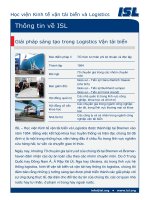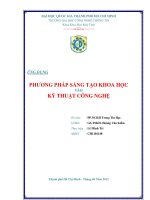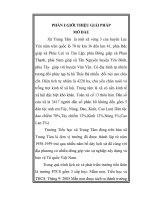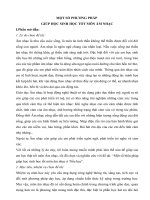Giai phap sang tao
Bạn đang xem bản rút gọn của tài liệu. Xem và tải ngay bản đầy đủ của tài liệu tại đây (5.01 MB, 20 trang )
<span class='text_page_counter'>(1)</span>PHÒNG GIÁO DỤC VÀ ĐÀO TẠO ĐÔNG TRIỀU TRƯỜNG THCS MẠO KHÊ II. GIẢI PHÁP SÁNG TẠO Khai thác sử dụng một số phần mềm miễn phí (Free) ứng dụng quản lý và dạy học - Khắc phục một số lỗi khi dùng Microsoft Office Word 2003. Tác giả: Vũ Hằng Hải Mobile: 0987667995 Email: Website: Đơn vị: Trường THCS Mạo Khê II, Đông Triều, Quảng Ninh. Năm học 2012 - 2013.
<span class='text_page_counter'>(2)</span> PHẦN 1: PHẦN MỞ ĐẦU. I.1. LÝ DO CHỌN ĐỀ TÀI: Trong quá trình giảng dạy, công tác ở trường THCS tôi nhận thấy có một số vấn đề mà nhiều cán bộ công chức, giáo viên, học sinh thường gặp những khó khăn khi ứng dụng CNTT vào giảng dạy, học tập công tác như: (1). Đổi bảng mã từ TCVN3, Vni… sang bảng mã Unicode (2). Soát lỗi chính tả Tiếng Việt khi bạn đánh xong văn bản (3). Phần mềm sử dụng WebcamMax thích hợp mọi loại Webcam (4). Điều khiển, giúp đỡ hỗ trợ máy tính từ xa qua mạng Internet (5). Khắc phục một số lỗi tự động gây khó khăn cho người sử dụng khi dùng Microsoft Office Word 2003. I.2. MỤC ĐÍCH NGHIÊN CỨU: (1). Đổi bảng mã sang Unicode (UDesktop) Khi chúng ta có một tệp văn bản (Như một luận văn, bài trình chiếu, bảng tính Excell) mà trong văn bản đó có các phông chữ TCVN3 (.Vntime, VntimeH...). Mà theo yêu cầu chúng ta phải nộp lại tệp văn bản đó ở dạng Unicode (Times New Roman). Nếu chúng ta phải ngồi gõ lại văn bản đó thì quả là mất thời gian, mà nếu văn bản đó có tới vài chục trang, hoặc văn bản đó không đồng đều có chỗ thì bạn gõ TCVN3 có chỗ thì Unicode thì càng khó khăn hơn. Chỉ trong vài giây thôi với phần mềm miễn phí Đổi bảng mã sang Unicode sẽ giúp các bạn điều này. (2). Kiểm tra chính tả Tiếng Việt (VCatSpell) Khi bạn đã soạn thảo xong một văn bản Word nó cũng rất dài mà chúng ta cũng không thể ngồi soát lại toàn bộ văn bản đó, xem bạn đã gõ sai lại ở các từ nào hoặc không biết được văn bản đó chúng ta gõ có sai lỗi chính tả không? Chính bản thân tôi cũng đã từng gặp các tình huống như vậy chính vì.
<span class='text_page_counter'>(3)</span> thế tôi đã tìm các phần mềm Kiểm tra chính tả Tiếng Việt (VcatSpell) trên mạng giúp ta giải quyết vấn đề trên thật là hữu ích. (3). Phần mềm WebcamMax Khi chúng ta sử dụng máy tích sách tay (Laptop) hoặc máy tính cá nhân (PC) mà có các Webcam thì chúng ta cũng rất muốn chụp vài bức ảnh hoặc quay video rồi lưu lại trên máy làm kỷ niệm bằng chính dụng cụ Webcam đó thì quả thật đã gặp phải khó khăn. Với phần mềm WebcamMax miễn phí này bạn có thể hết khó khăn cho việc đó. (4). Điều khiển máy tính từ xa (TeamViewer) Khi chúng ta sử dụng máy tính mà chúng ta sẽ gặp nhiều vấn đề: rất nhiều lỗi ta có thể gặp phải mà không biết khắc phục như thế nào? Gọi điện hỏi các chuyên gia, đồng nghiệp thì cũng thật khó vì họ không thể nhìn trực tiếp mà chỉ cho bạn được mà họ cũng không thể đến trực tiếp ngay để giúp bạn trong khi công việc của chúng ta phải cần ngay đến điều đó. Đến nay bạn sẽ bớt các vấn đề khó khăn về máy tính nếu bạn và người đó giúp đỡ nhau hỗ trợ qua công cụ Điều khiển máy tính từ xa (TeamViewer). Bạn sẽ thấy nó thật tuyệt khi được ai đó giúp dù bạn ở bất kì đâu có mạng Internet thì họ cũng giúp được. (5). Khắc phục một số lỗi khi dùng Microsoft Office Word 2003 Khi dùng Word 2003 chúng ta thường gặp các lỗi (chữ i biến thành chữ I), gõ (1. Tiêu đề) rồi khi bấm Enter thì máy tính lại xuất hiện số (2. ) rồi chờ bạn đánh tiêu đề…. (Mỗi lần mở máy tính ta lại phải chỉnh lại font chữ), khi dùng thanh công cụ vẽ Drawing để vẽ hình thường xuất hiện một hộp có tên Create your drawing here thật bất tiện tôi sẽ giúp bạn tất cả các điều này. * Vậy trong quá trình công tác tôi đã tìm tòi các phần mềm miễn phí (Free) như đã nêu trên ở một số Website trên mạng, tôi đã áp dụng ở địa phương mình. Hôm nay đến với cuộc thi " Dạy học theo chủ đề tích hợp dành.
<span class='text_page_counter'>(4)</span> cho giáo viên trung học" . Tôi mạnh dạn đưa ra các vấn đề như trên để cùng chia sẻ với các em học sinh và các đồng nghiệp gần xa biết đẻ cùng tham khảo và làm tốt hơn nữa các công việc của mình trong quá trình ứng dụng công nghệ thông tin (CNTT) vào học tập và giảng dạy.. I.3. THỜI GIAN, ĐỊA ĐIỂM I.3.1. THỜI GIAN - Thời gian nghiên cứu đề tài trên là 8 năm I.3.2. ĐỊA ĐIỂM - Địa điểm thực nghiệm đề tài là: Cán bộ công chức, giáo viên, học sinh thường gặp những khó khăn khi ứng dụng CNTT vào giảng dạy, học tập công tác.. I.4. ĐÓNG GÓP VỀ MẶT LÝ LUẬN THỰC TIỄN. - Các phần mềm (1), (2), (3), (4) như đã nêu trên được hướng dẫn đầy đủ chi tiết với mọi đối tượng sử dụng máy tính PC cũng như Laptop, thích hợp với cả Windows 7 và Windows Xp. Có bộ cài đặt được đặt ở các chỉ Website để Download trực tiếp và địa chỉ Download dự phòng. - (5) Khắc phục một số lỗi khi dùng Microsoft Office Word 2003 có hướng dẫn đầy đủ chi tiết và địa chỉ Download. - Hướng dẫn chi tiết cụ thể tỉ mỉ từ A --> Z, cho mọi đối tượng sử dụng máy tính vào công tác văn phòng, trong học tập, công tác. Đề tài dự thi: Tự học tìm tòi kết hợp mạng Internet phục vụ nâng cao khả năng ứng dụng CNTT vào học tập, quản lý, công tác nhằm nâng cao hiệu quả công việc. Áp dụng mọi đối tượng sử dụng máy tính (Công nhân viên chức, người lao động, giáo viên, học sinh….) phục vụ tốt cho công tác văn phòng, học tập và giải trí trên máy tính. Giúp mọi người sử dụng máy tính một cách hiệu quả hơn hữu ích hơn, làm chủ thế giới khoa học cộng nghệ..
<span class='text_page_counter'>(5)</span> Tiết kiệm thời gian, công sức, và tiền bạc khi ta không làm được các vấn đề trên phải đi thuê thợ kỹ thuật làm giúp. *. Kết quả của đề tài: - Khi áp dụng giải pháp trên tại trường THCS Mạo Khê 2 tôi thấy các thầy cô hứng khởi, vì công việc của mình được giải quyết nhanh chóng hơn, hiệu quả hơn. - Không những các phần mềm hữu ích trên áp dụng với mọi thầy cô giáo, học sinh từ Mầm non, Tiểu học, THCS, THPT mà các phần mềm trên ứng dụng cán bộ công chức xã, phường, thị trấn… Áp dụng cho mọi người sử dụng máy tính. - Đã thử nghiệm thành công ở trường THCS Mạo Khê 2 và các trường học trên địa bàn, và các cán bộ công nhân lao động. Tôi mạnh dạn đưa ra các vấn đề mà mình đã gặp phải, rồi tự tìm tòi nghiên cứu như trên để cùng chia sẻ với các bạn và các đồng nghiệp gần xa biết. Cùng giảm bớt thời gian nâng cao hơn nữa hiệu quả công việc và làm tốt công việc của mình trong quá trình ứng dụng công nghệ thông tin vào giảng dạy, học tập và công tác..
<span class='text_page_counter'>(6)</span> PHẦN II: PHẦN NỘI DUNG II. Chương 1: TỔNG QUAN Tên đề tài: Khai thác sử dụng một số phần mềm miễn phí (Free) ứng dụng quản lý và dạy học - Khắc phục một số lỗi khi dùng Microsoft Office Word 2003 II. Chương 2: NỘI DUNG VẤN ĐỀ NGHIÊN CỨU II.(1). Đổi bảng mã sang Unicode (UDesktop) * Địa chỉ Download. a. Cách cài đặt: Bạn chọn 1. Doi bang ma sang Unicode rồi chọn SETUP\Setup.exe xuất hiện hộp thoại như hĩnh vẽ.... Chọn Tiếp theo. Chọn Tiếp theo.
<span class='text_page_counter'>(7)</span> Tích chọn tất cả 5 tùy chọn trên rồi bấm vào Cài đặt. Chọn Đồng ý. Máy sẽ cài đặt xong và đưa ra bảng Quá trình cài đặt thành công bấm vào Thoát thông báo bấm vào Đồng ý. Khi cài đặt xong thì trên màn hình nền sẽ có hai biểu tượng b. Cách sử dụng:. Nháy chuột vào biểu tượng. xuất hiện bảng hội thoại.
<span class='text_page_counter'>(8)</span> Bấm chuột vào dấu + Decktop để mở file cần chuyển đổi mà bạn đã lưu ở một thư mục nào đó trong máy tính bạn rồi tìm đến file văn bản đó nháy chuột vào file cần chuyển đổi.. Cũng có thể tích chuột vào phần lựa chọn toàn bộ danh sách để chuyển đổi, khi lựa chọn xong thì bấm vào Tiếp theo. Tiếp tục bấm vào Chuyển đổi khi máy chuyển đổi xong sẽ có thông báo như hình bên, ta bấm vào OK rồi đóng phần mềm lại. Sau đó bạn mở file đó ra thì ta sẽ thấy toàn bộ văn bản đã được chuyển đổi sang Time New Romam (Bảng mã Unicode). c. Lưu ý khi sử dụng:.
<span class='text_page_counter'>(9)</span> + Có thể chuyển đổi bảng mã sang Unicode với cả Word, Excell, PowerPoint. + File cần chuyển đổi lên cho vào cùng một thư mục nào đó để dễ tìm kiếm + File cần chuyển đổi không được đặt các tên file, hoặc trong thư mục có dấu Tiếng Việt (mà phải là Tiếng Việt không dấu) II.(2). Kiểm tra chính tả Tiếng Việt (VCatSpell) * Địa chỉ Download Hoặc a. Cách cài đặt: Bạn chọn 2. Kiem tra chinh ta. Tieng. Viet. rồi. chọn. SETUP\KT_chinh_ta.exe bạn chọn Next rất nhanh chóng phần mềm đã dược cài đặt và sẽ chạy hiện lên phần mềm b. Cách sử dụng B1: Mở văn bản Word cần kiểm tra chính tả rồi thu nhỏ văn bản Word đó lại cho văn bản đó nằm trên Thanh tác vụ ở phía dưới.. B2: Khởi động phần mềm VCatSpell. rồi bấm vào chữ Kiểm. tra (Có hình người đang chạy) như hình trên. Khi đó phần mềm sẽ chạy kiểm tra các từ mà phần mềm nghi ngờ là sai, thì phần mềm sẽ tự động đánh dấu màu vàng..
<span class='text_page_counter'>(10)</span> B3: Bạn kiểm tra các đánh dấu màu vàng rồi thấy từ nào sai thì bạn sửa. Khi sửa xong bạn lại mở phần mềm kiểm tra chính tả nó nằm ở dưới Thanh tác vụ rồi tích chọn vào Xóa đánh dấu. II.(3). Phần mềm WebcamMax * Địa chỉ Download Hoặc. a. Cách cài đặt: Bạn chọn 3. WebcamMax rồi chọn SETUP\WebcamMax.exe xuất hiện hộp thoại như hĩnh vẽ.... Tích chọn Tiếp theo chọn OK. Don't display this. messge again -->OK. Tích chọn Don't display this messge again --> Bấm OK b. Cách sử dụng.
<span class='text_page_counter'>(11)</span> Khởi động phần mềm nháy chuột vào biểu tượng. thì phần mềm. sẽ xuất hiện như hình vẽ.. Bạn. có. thể. quay. Video hoặc chụp ảnh bằng cách nháy vào các nút lệnh như hình bên: Nút lệnh Chụp ảnh. Nút lệnh quay Video Công cụ Add Effects - thêm hoạt ảnh trong bức ảnh.
<span class='text_page_counter'>(12)</span> c. Lưu ý khi sử dụng Bạn cần Copy File WebcamMax vào trong máy tính của mình trước khi cài đặt, khi cài đặt xong bạn cần bấm chuột phải vào File WebcamMax.exe rồi chọn Send To \ Decktop (Create shortcut). II.(4). Điều khiển máy tính từ xa (TeamViewer). pid=google.tv.s.int&gclid=CMmPv-aezrQCFaVV4god3SEAqw Hoặc a. Cách cài đặt: Bạn chọn 4. Dieu khien may tinh tu xa TeamViewer rồi chọn SETUP\ TeamViewer_Setup_vi.exe.
<span class='text_page_counter'>(13)</span> Chọn Next. Chọn Pessonal / non-commercial use rồi chọn Next. Đánh dấu vào hai mục trên rồi chọn. Chọn Finish. Next. Chờ phần cài đặt xong sẽ đưa ra thông báo như hình trên..
<span class='text_page_counter'>(14)</span> b. Cách sử dụng. Khởi động chương trình bấm chuột vào biểu tượng. của. chương trình, khi chương trình khởi động bạn cần cung cấp cho người có thể. trợ giúp bạn từ xa mã ID và Pass như hình. khi đó người. trợ giúp bạn sẽ đăng nhập ID và Pass của bạn vào và họ sẽ điều khiển máy tính của bạn từ xa (Bất kể 2 người ở đâu, chỉ cần cả 2 đều có máy tính nối mạng Internet) và trợ giúp giải đáp các thắc mắc của bạn một cách thuận tiện. Các bạn cũng có thể liên hệ với tôi theo địa chỉ ở phần đầu trên sẽ được trợ giúp một cách thỏa đáng. c. Lưu ý khi sử dụng Không nên cho chương trình này khởi động cùng Windows bạn chỉ dùng khi cần sự trợ giúp, nó sẽ tránh được sự lấy cắp thông tin cá nhân từ máy tính của bạn. Vì là phần mềm điều khiển máy tính từ xa qua mạng Internet nên 2 máy tính phải có mạng, Máy chủ (máy điều khiển) muốn điều được máy khách (máy bị điều khiển) thì máy chủ phải có phiên bản TeamViewer bằng hoặc cao hơn máy khách. * Nếu bạn là người điều khiển trợ giúp người khác thì bạn nhập ID và Pass của máy của máy họ vào như hình.
<span class='text_page_counter'>(15)</span> Rồi bấm vào Connect to partner. Khi đó xuất hiện bảng hội thoại nhập Password vào rồi bấm Log On. (Nếu máy chủ và máy khách cài phần mềm diệt virus thì 2 máy phải chọn Đồng ý cho chương trình thực thi thì hai máy tính mới kết nối được, hoặc tạm thời bạn phải dừng chương trình diệt Virus. II.(5). Khắc phục một số lỗi khi dùng Microsoft Office Word 2003 a. Chỉnh sửa một số tùy chọn: Vào bảng chọn Tool chọn Options... 1.Chọn View. 2. Chọn General.
<span class='text_page_counter'>(16)</span> - Bỏ khung văn bản tự động khi chọn công cụ vẽ hình Drawing xuất hiện khung văn bản có dòng chữ Create your drawing here Chọn Text boundaries để tạo khung - Chọn căn lề là Centimet ở ô văn bản mẫu. Measurement units. Bấm hình mũi tên chọn Centimet 3. Chọn Edit. 4. Chọn File locations. Khi đánh văn bản hay bị chữ cách ra. Thay đổi chế độ lưu ngầm định của văn bản sang ổ D:\ hoặc E:\. Bỏ Smart cut and paste. Chọn Modify... rồi chọn ổ mà bạn muốn thay đổi lưu ngầm định rồi chọn OK.
<span class='text_page_counter'>(17)</span> 5. Chọn Spelling & Grammar. Bỏ chọn chữ gạch chân màu xanh đỏ. Bạn bỏ chọn ở 3 ô bên hình. b. Sửa chữa một số tính năng tự động: (AutoCorrect) Vào bảng chọn Tools chọn AutoCorrect Options... 1. Chọn AutoCorrect (Tự động sửa chữa). 2. Chọn AutoFormat As You Type (Tự động định dạng khi bạn nhập). - Gõ chữ i biến thành I. Bạn gõ chữ i vào ô Replace và bấm vào Delete để - Bạn bỏ chọn tất cả xóa.
<span class='text_page_counter'>(18)</span> 3. Chọn Smart Tags. 4. Chọn AutoFormat. (Thẻ thông minh). (Tự động định dạng). - Bạn bỏ chọn tất cả. - Bạn bỏ chọn tất cả 5. Chọn AutoText (Văn bản tự động). - Bạn bỏ chọn tất cả rồi chọn OK c. Cố định đặt lề Trái (Left) Phải (Right) Trên (Top) Dưới (Bottom) cho văn bản Vào bảng chọn File chọn Page Setup....
<span class='text_page_counter'>(19)</span> Trên đây là một số kết quả tìm tòi và ứng dụng trong quá trình giảng dạy và công tác đã tìm tòi đúc rút kinh nghiệm xin chia sẻ cùng các thầy cô và các em học sinh. Rất mong sự đóng góp ý kiến của các nhà khoa học, các thầy cô và các em theo Mobile: 0987667995. Tôi xin chân thành cám ơn!. Quảng Ninh, ngày 10 tháng 4 năm 2013 Người thực hiện. Vũ Hằng Hải.
<span class='text_page_counter'>(20)</span> TÀI LIỆU THAM KHẢO 1. MẠNG INTERNET 2. CÁC WEBSITE . MỤC LỤC. PHẦN 1: PHẦN MỞ ĐẦU……………………………………….. 2 I.1. LÝ DO CHỌN ĐỀ TÀI:………………………………………………… 2 I.2. MỤC ĐÍCH NGHIÊN CỨU:………………………………………...…. 2 I.3. THỜI GIAN, ĐỊA ĐIỂM:…………………………………………. 4 I.3.1. THỜI GIAN:…………………………………………………….. 4 I.3.2. ĐỊA ĐIỂM:………………………………………………………. 4 I.4. ĐÓNG GÓP VỀ MẶT LÝ LUẬN THỰC TIỄN:…………………. 4. PHẦN II: PHẦN NỘI DUNG:…………………………………6 II. Chương 1: TỔNG QUAN:……………………………...……………6 II. Chương 2: NỘI DUNG VẤN ĐỀ NGHIÊN CỨU:………………….6 II.(1). Đổi bảng mã sang Unicode (UDesktop)…………………………...…..6 II.(2). Kiểm tra chính tả Tiếng Việt (VCatSpell)……………………………..9 II.(3). Phần mềm WebcamMax………………………..…………………….10 II.(4). Điều khiển máy tính từ xa (TeamViewer)……………………………12 II.(5). Khắc phục một số lỗi khi dùng Microsoft Office Word 2003…….….15.
<span class='text_page_counter'>(21)</span>